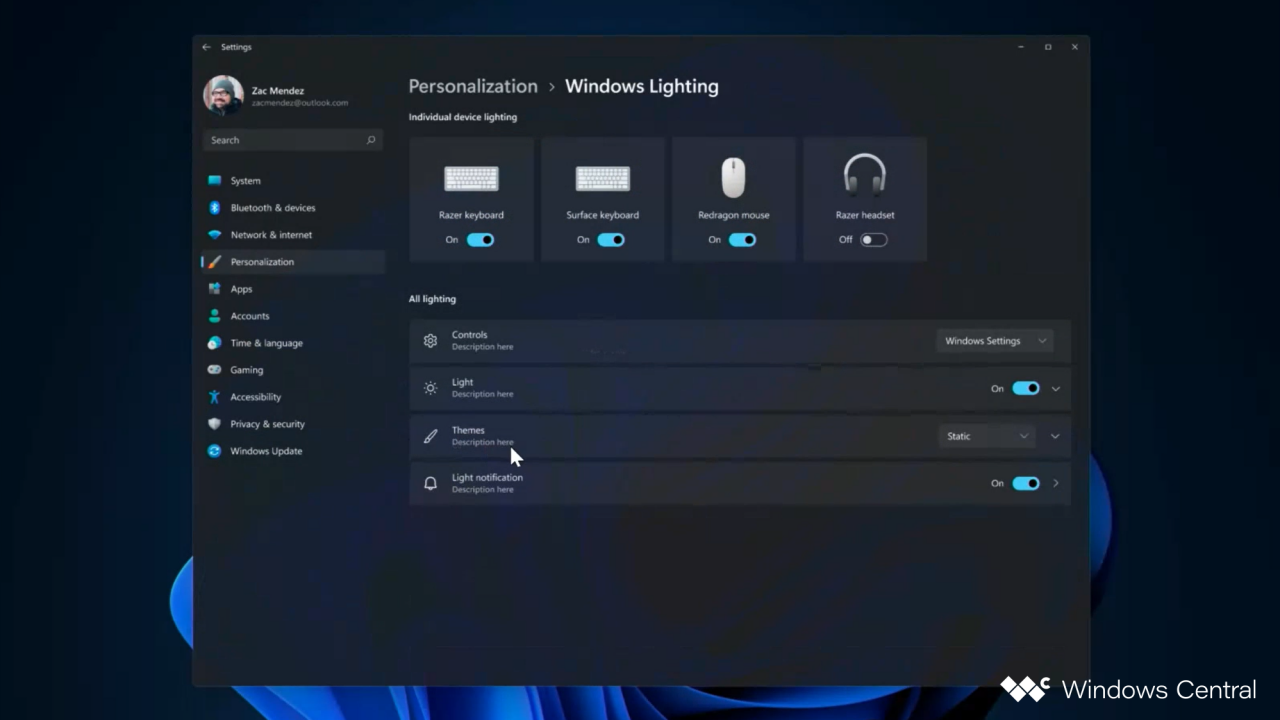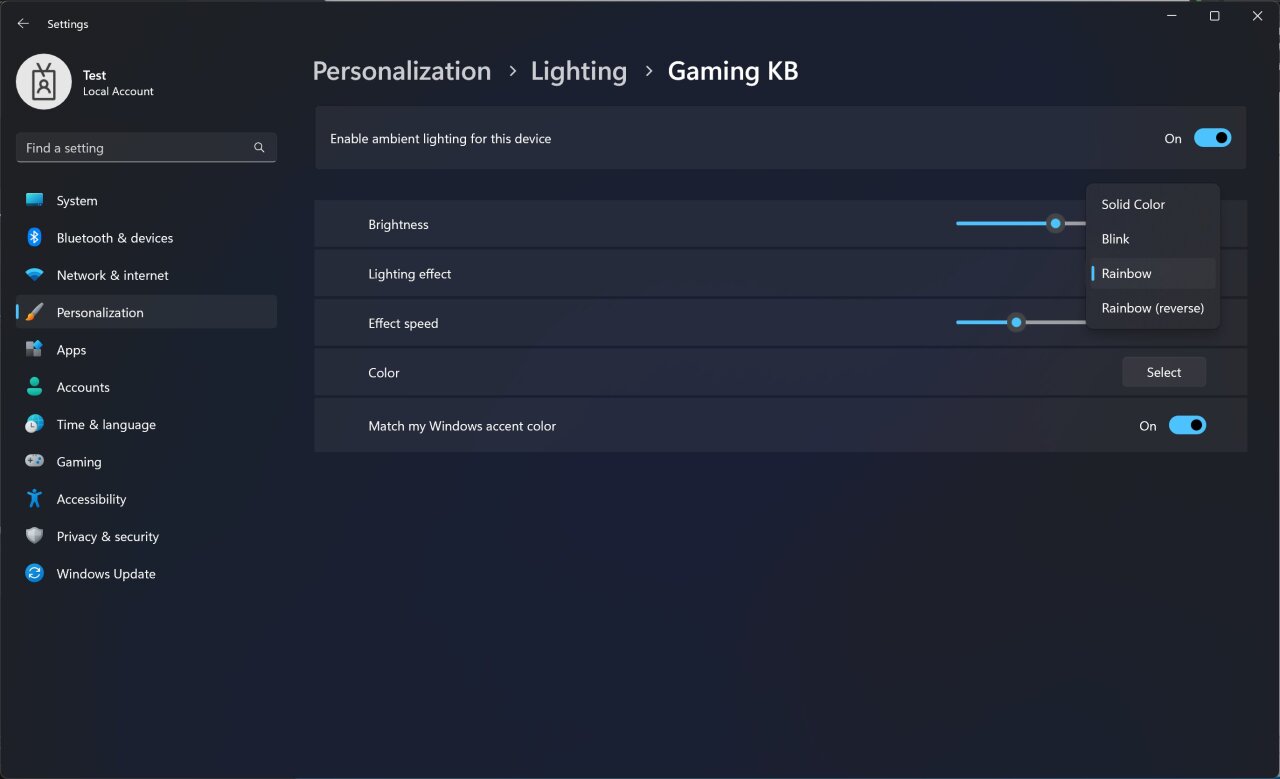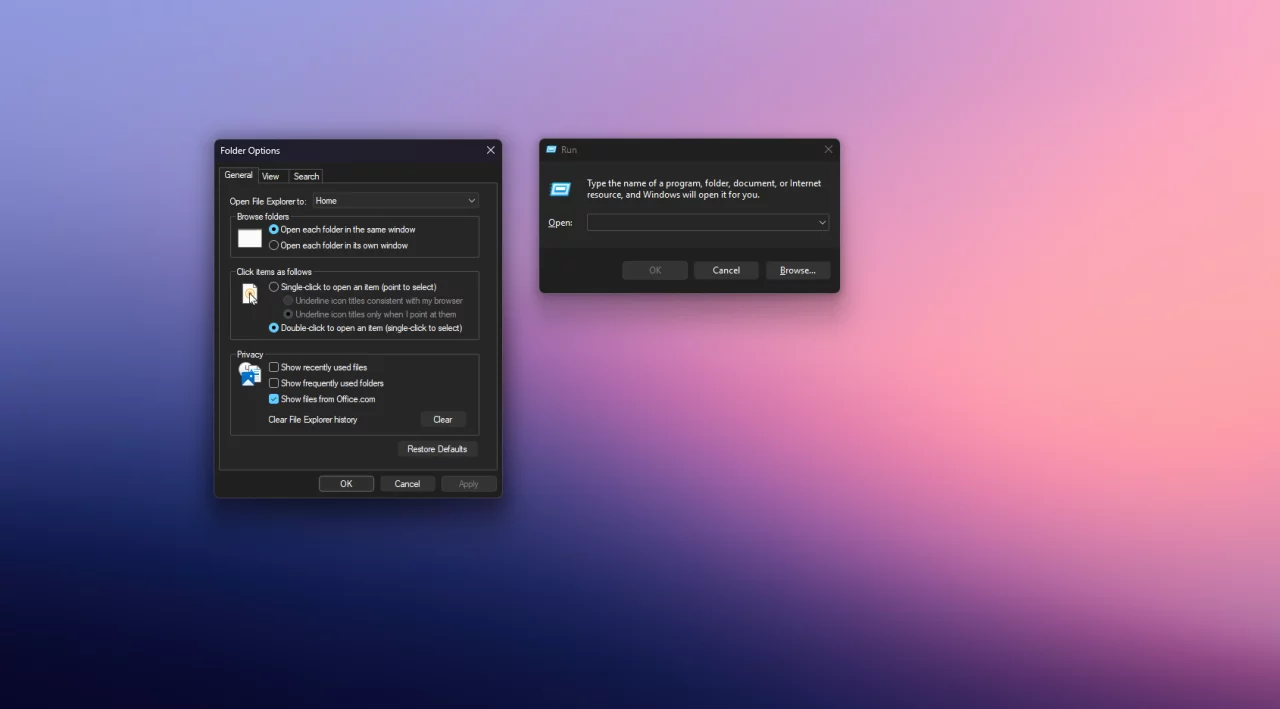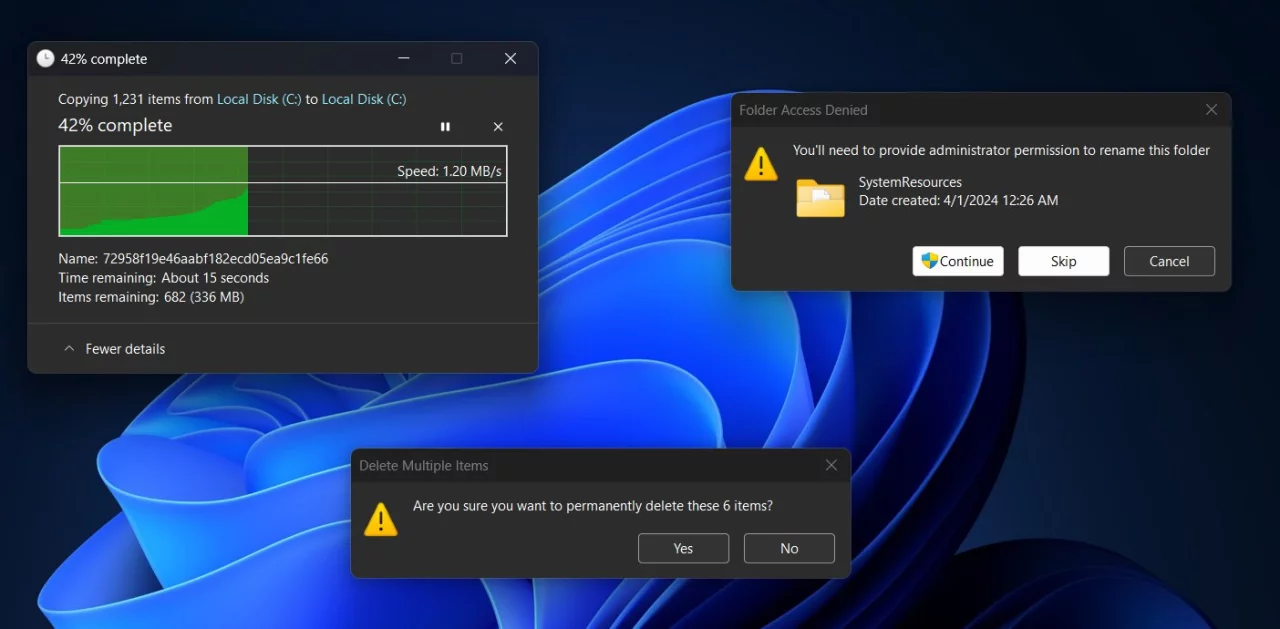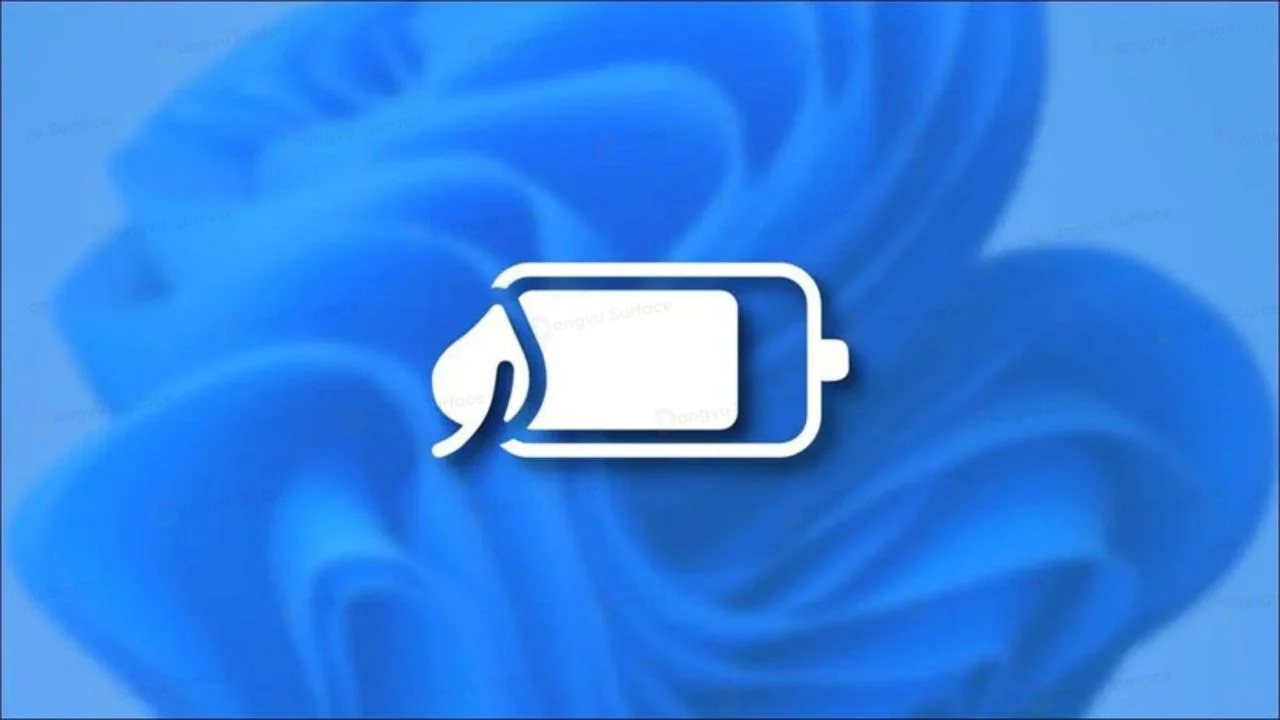В инсайдерской сборке Windows 11 под номером 25295 для канала Dev появилась ещё одна скрытая функция, которая, вероятно, будет официально представлена в течение года. Это нововведение призвано упростить настройку RGB-подсветки периферийных устройств с помощью универсальных элементов управления в специальном разделе в «Параметрах».
В настоящее время пользователям приходится скачивать и устанавливать программное обеспечение от производителя периферийного устройства, чтобы настроить RGB-подсветку. Платформа «Windows Lighting» предоставит те же самые инструменты, но на нативном уровне, а значит стороннее ПО не потребуется. Конечно, успех функции будет зависеть от того, будут ли производители периферийных устройств поддерживать «Windows Lighting».
Сейчас функция находится на ранней стадии разработки, поэтому регулировать можно лишь цвет, яркость и скорость воспроизведения эффектов. В будущем количество настроек будет увеличено, так что можно будет настроить изменение цвета подсветки при получении уведомлений в системе, при включении или отключении микрофона и так далее.
Чтобы включить функцию, воспользуйтесь инструкцией ниже.
Инструкция
- Скачайте утилиту ViVeTool по этой ссылке. Это новая версия ViveTool 0.3.2, подробности о которой мы рассказали в нашем материале.
- Распакуйте скачанный архив в любое место на вашем компьютере (например, можно создать папку ViVeTool в корне диска C: и поместить файлы туда).
- Откройте командную строку от имени администратора (например, набрав CMD в поиске и выбрав соответствующий пункт).
- В командной строке перейдите в папку с ViVeTool с помощью команды cd /d <путь к папке>, после чего нажмите Enter. Например:
cd /d "C:\ViVeTool" - Последователь введите следующие команды, нажимая Enter после каждой из них:
vivetool /enable /id:41355275 /store:bothvivetool /enable /id:35262205 /store:both
- Убедитесь, что в командной строке появилось сообщение «Successfully set feature configuration»
- Перезагрузите компьютер для применения изменений.
Для отключения функции воспользуйтесь следующими командами:
vivetool /disable /id:41355275 /store:bothvivetool /disable /id:35262205 /store:both